Deși a priori se poate crede că Mac este un calculator practic perfect, trebuie avut in vedere ca are si erori. Una dintre cele mai tipice poate fi oprirea neașteptată a computerului și care poate deveni prea enervant, mai ales din cauza pierderii de informații. Vă spunem posibilele cauze și soluții pe care le are.
Problema poate fi în hardware

După cum este logic, atunci când un echipament electronic începe să genereze un anumit tip de defecțiune, ar trebui să fie îndreptat către hardware-ul său. Orice componenta interna, in cazul prezentarii unei erori, primul lucru pe care il va face este sa nu porneasca corect. Și deși în interiorul unui Mac puteți găsi multe componente, cum ar fi GPU, Procesor or RAM, dacă doar unul nu reușește, se va genera problema de a nu porni computerul. Acest lucru se aplică atât a MacBook și iMac.
Verificați accesoriile conectate
Deși de multe ori vorbim în principal despre componentele interne ale oricărui computer, trebuie să ținem cont și de periferice conectate . În acest caz este inclus un mouse, o tastatură sau, de asemenea, o unitate de stocare externă. În acest caz, aceste dispozitive pot creați diferite conflicte cu software-ul și face ca dispozitivul să nu pornească corect. În această situație, ceea ce va trebui să faceți este să alegeți să deconectați toate dispozitivele care sunt conectate și să efectuați diferite teste de funcționare. Mai exact, pașii care trebuie urmați sunt următorii:
- Opriți Mac.
- Deconectați toate perifericele, cum ar fi hard disk-urile sau imprimantele. Dacă aveți un desktop Mac, asigurați-vă că sunt conectate doar un afișaj, tastatură și mouse sau trackpad.
- Porniți Mac-ul.
- Folosiți Mac-ul în timpul necesar în mod normal pentru a avea loc o repornire neașteptată sau o oprire bruscă.
- Dacă repornirea neașteptată nu are loc, închideți Mac-ul și conectați un periferic, apoi altul, până când se întâmplă. În acest fel, este posibil să localizați exact unde este defecțiunea.

Verificați utilizarea componentelor sale
Când un Mac se oprește, de multe ori nu este o eroare ca atare, ci mai degrabă un sistem de protecție. Rețineți că hardware-ul are o limită maximă de consum, iar dacă dvs au un consum mare de CPU, GPU sau RAM, va ajunge provocând oprirea dispozitivului . În acest fel, va preveni supraîncălzirea computerului și provocarea unei defecțiuni generale în cipul Mac. Trebuie avut în vedere că, dincolo de costul reparației, poate provoca și un accident care afectează Mac-ul în sine. Nume de utilizator.
Acesta este ceva care poate deveni destul de comun, mai ales atunci când sunt utilizate programe de înaltă performanță. În domeniul Mac, există mai multe care vor putea găsi care vor necesita o putere mare a procesorului, a GPU-ului sau a memoriei RAM. Există diferite metode pentru a determina consumul acestui hardware. Cel mai comun este accesul la Monitorul de activitate. Pur și simplu, va trebui pune acest nume în Finder în sine , iar la accesare veți vedea procesele și, de asemenea, procentul fiecărei secțiuni. Ceea ce ar trebui să evitați în orice moment este să ajungeți constant la 100%. Asta ar însemna că vorbeam despre o limită periculoasă pentru a putea lucra confortabil și pentru siguranță procesul ar fi oprit.
În această situație, ceva ce va putea, de asemenea, să detecteze utilizarea zilnică a dispozitivului este un decalaj semnificativ. Acestea, ca întotdeauna, sunt diferite sisteme de securitate pe care le are dispozitivul în cazul în care funcționează aproape de această limită. Ca sfat general, ar trebui să fiți întotdeauna la curent cu cerințele hardware pentru diferitele programe pentru a le îndeplini întotdeauna.

RAM-ul funcționează corect?
Memoria RAM este principala responsabilă pentru ca cele mai elementare procese să fie executate în mod constant pentru a avea funcționarea corectă a computerului. În multe cazuri, când funcționează corect, este destul de comun să aveți reporniri imediate la pornirea Mac-ului. În acest caz, nu contează dacă vorbim despre un laptop sau un computer iMac fix.
Trebuie remarcat faptul că unele modele de computere Mac au memorie amovibilă (RAM). Dacă ați instalat recent memorie sau un hard disk (sau SSD) pe Mac-ul dvs., asigurați-vă că este compatibil și că instalarea a avut succes. Dacă este posibil, îndepărtați-l și testați-l cu unitatea sau memoria originală. Și este că unitatea de stocare, deși poate părea oarecum nesemnificativă, trebuie menționat că în cele din urmă este locul unde este stocat sistemul de operare, care este responsabil pentru funcționarea corectă a tuturor componentelor interne.
Efectuați un diagnostic pe Mac
În cazul oricărei defecțiuni hardware pe Mac, ar trebui să știți că poate ieși la lumină printr-un instrument de diagnosticare care este încorporat în macOS. The Apple Instrument de diagnostic , numit anterior Apple Hardware Test, vă poate verifica Mac-ul pentru probleme hardware. Este ideal, așa cum am menționat anterior, dacă bănuiți o defecțiune la procesor, grafică, RAM sau putere. În plus, sugerează și soluții și vă ajută să contactați Asistența.
Pentru a efectua diagnosticul, trebuie mai întâi să opriți Mac-ul și să deconectați toate perifericele. De asemenea, asigurați-vă că este amplasat într-un loc stabil. În continuare, dacă aveți un Siliciul mărului , va trebui să urmați acești pași:
- Porniți Mac-ul și țineți apăsat butonul de pornire în timp ce computerul pornește.
- Eliberați butonul când vedeți fereastra cu opțiuni de pornire, care include o pictogramă roată etichetată Opțiuni.
- Apăsați combinația de taste Comanda (⌘)-D pe tastatură.
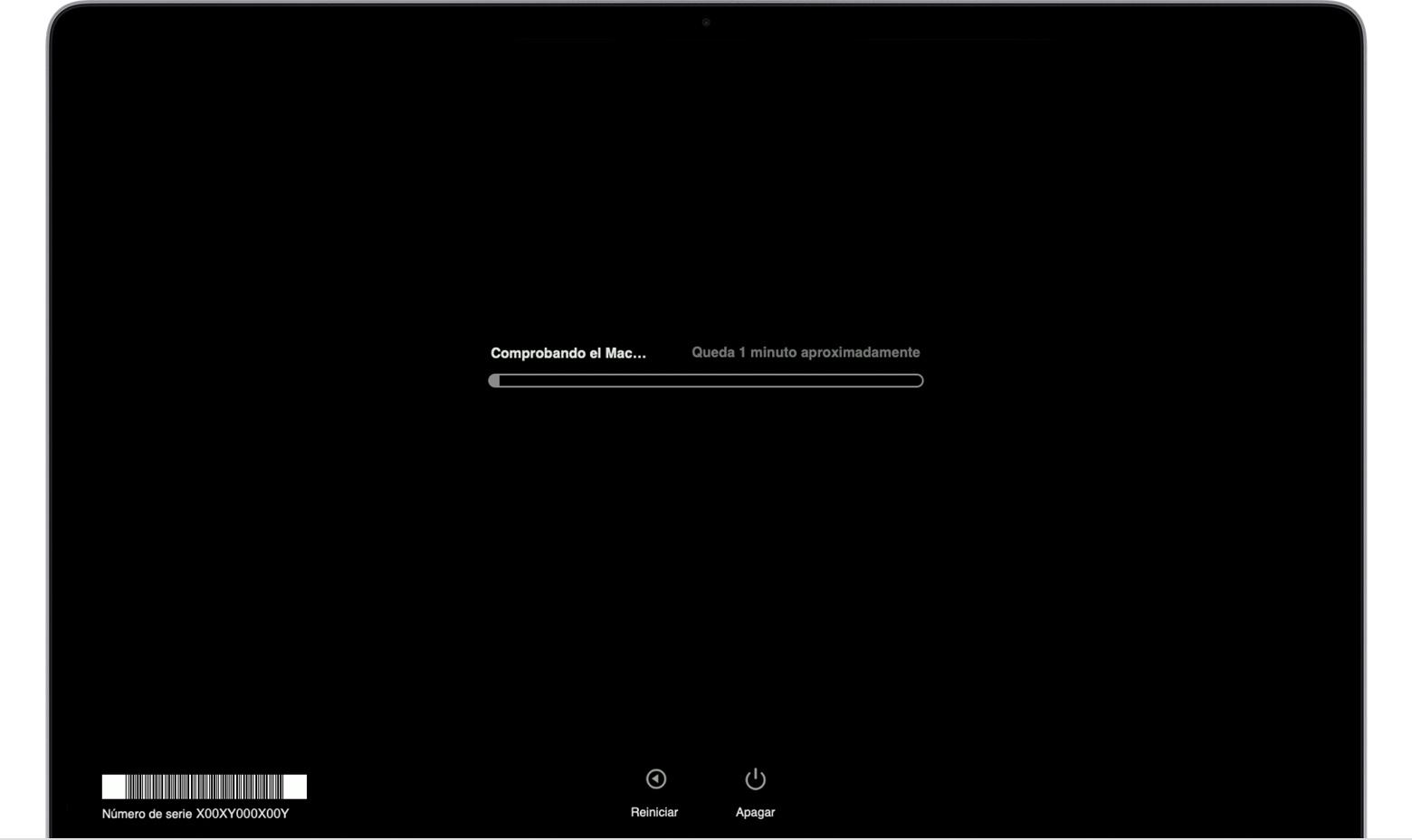
De asemenea, trebuie avut în vedere că în cazul deținerii unui Intel procesor , pașii de urmat sunt următorii:
- Porniți Mac-ul și țineți imediat apăsată tasta D de pe tastatură în timp ce computerul pornește.
- Eliberați-l când vedeți o bară de progres sau vi se solicită să selectați o limbă.
Lucrezi in conditii potrivite?
Rețineți că Mac-urile sunt dispozitive care sunt de fapt delicate. Trebuie să lucrezi întotdeauna în cele mai optime condiții, deși asta se întâmplă la multe dispozitive, deși este adevărat că tehnologia este mult mai sensibilă la condițiile de mediu sau și la sistemul de încărcare de care dispune.
Monitorizați temperaturile Mac
Dispozitivele electronice sunt întotdeauna proiectate să funcționeze la o temperatură adecvată. Acesta este ceva ce poate fi găsit convenabil pe site-ul de asistență Apple și este un lucru foarte important de reținut. În general , Mac-urile nu trebuie plasate în condiții ambientale care depășesc 40 de grade . Acest lucru face imperativ ca, de exemplu, să fie într-o cameră în care soarele nu strălucește direct pe dispozitiv. Acest lucru se datorează faptului că îți va fi mult mai ușor să atingi temperatura maximă sigură a procesorului, care este în mod normal 100 grade.
Când se atinge temperatura maximă, este destul de probabil ca computerul să se închidă pentru a preveni afectarea componentelor interne. De asemenea, vă recomandăm să nu lăsați dispozitivul lumina directă a soarelui. Acesta este ceva care poate deveni foarte comun pe laptopuri atunci când lucrați departe de casă. De asemenea, rețineți că ar trebui să evitați închiderea orificiilor de ventilație, fie utilizând Mac-ul în poală, fie folosindu-l pe suprafețe moi, cum ar fi un pat.

Dar, așa cum se întâmplă cu situațiile cu temperatură ridicată, se extrapolează și la cele cu temperatură scăzută. Trebuie să luați în considerare intervalul atât de sus, cât și de dedesubt. Trebuie să fie întotdeauna în condiții optime de funcționare pentru a funcționa corect.
Verificați dacă se încarcă
Poate părea complet logic, dar de multe ori poate fi trecut cu vederea. Rețineți că în specificațiile sistemului de încărcare care este utilizat pentru a gestiona energia bateriei. Există multe încărcătoare pe piață care sunt vândute ca fiind compatibile cu orice tip de Mac. Dar, în marea majoritate a cazurilor, trebuie să fii suspicios în acest sens și să vezi specificațiile tehnice ale încărcătoarelor.
În acest caz, trebuie să verificați puterea și amperajul oferit de fiecare dintre încărcătoarele pe care doriți să le utilizați. Trebuie sa stii ca influenta are si marca, pentru a gestiona corect energia la baterie. Dar în cazul iMac-ului, trebuie verificati specificatiile cablului si transformatorului inclus pentru a putea muta toate componentele interne ale dispozitivului. În cazul în care un iMac nu are puterea necesară, componentele dispozitivului se vor opri.
Verificați software-ul Mac
Și deși ne-am concentrat în principal pe hardware, trebuie menționat că și software-ul poate fi una dintre principalele cauze ale acestor defecțiuni la pornirea computerului. În continuare, discutăm scenariile necesare care sunt legate de hardware.
Virușii pot provoca aceste defecțiuni
Este o realitate că numeroase fișiere rău intenționate pot fi găsite în rețea care vă vor ataca dispozitivul. Consecințele rulării oricăruia dintre acestea sunt cu adevărat variate, iar una dintre acestea este repornirea neașteptată a Mac-ului sau oprirea bruscă. Fără îndoială, este ceva destul de enervant și poate fi legat în principal de creșterea anumitor procese în timpul lucrului cu acest virus instalat. De aceea este cu adevărat important să aveți securitate maximă pe echipament atunci când lucrați în rețea.

În această situație, ceea ce va trebui să faceți este să efectuați a revizuirea ultimelor instalări pe care le-ați făcut. În acest fel veți putea identifica posibila problemă de software pe care o puteți avea. În mod similar, puteți rula și un fel de analizor. În acest fel, toate fișierele care se află pe unitatea de stocare vor fi analizate pentru a căuta ceva cu totul ciudat.
Efectuați o restaurare a sistemului
În cele mai extreme cazuri care pot fi prezentate în sistemul de operare, trebuie avut în vedere că în marea majoritate a cazurilor trebuie aleasă restaurarea. În cazul în care aveți un virus, modalitatea de a-l elimina în siguranță este să îl eliminați în sfârșit eliminați toate fișierele și copiați-le din nou. Aceasta este ceea ce se face cu restaurarea sistemului de operare, care în final va lăsa dispozitivul complet nou. Problema este că în aceste situații în timpul restaurării are loc o altă oprire bruscă. Acest lucru se poate datora faptului că nu are legătură cu sistemul de operare și are legătură cu o componentă hardware.
În această situație, ceea ce va trebui să faci este întotdeauna faceți o copie de rezervă în prealabil în pentru a evita pierderea de informații dacă procesul în general ajunge să eșueze. După cum am menționat, poate deveni destul de comun ca, dacă nu este o defecțiune legată de software, în cele din urmă în timpul procesului de instalare să aibă loc o oprire.

Contactați Asistența Apple
Ultima soluție în această situație este să contactați asistența Apple. Firma însăși va efectua o diagnoză exhaustivă a computerului și va revizui fiecare dintre componente pentru a oferi o soluție la defecțiune. „Capcana” de care trebuie să ții cont este aceea a priori reparatia este gratuita daca se incadreaza in garantia legala a produsului . Dar acest lucru se va aplica doar în cazul în care dispozitivul nu a primit niciun tip de lovitură relevantă care i-ar fi putut afecta integritatea fizică. În cazul în care este o problemă legată de Apple în sine, veți avea o garanție completă. In acest fel reparatia este gratuita.
De asemenea, trebuie menționat că cel mai indicat lucru de făcut în aceste cazuri este pentru a merge direct la un magazin Apple sau un SAT. Aceștia sunt singurii autorizați să efectueze reparații la echipament. Asta pentru ca ei sunt cei care au piese originale pentru a putea lucra cu aceste dispozitive. În plus, au personalul necesar pentru a efectua aceste reparații.